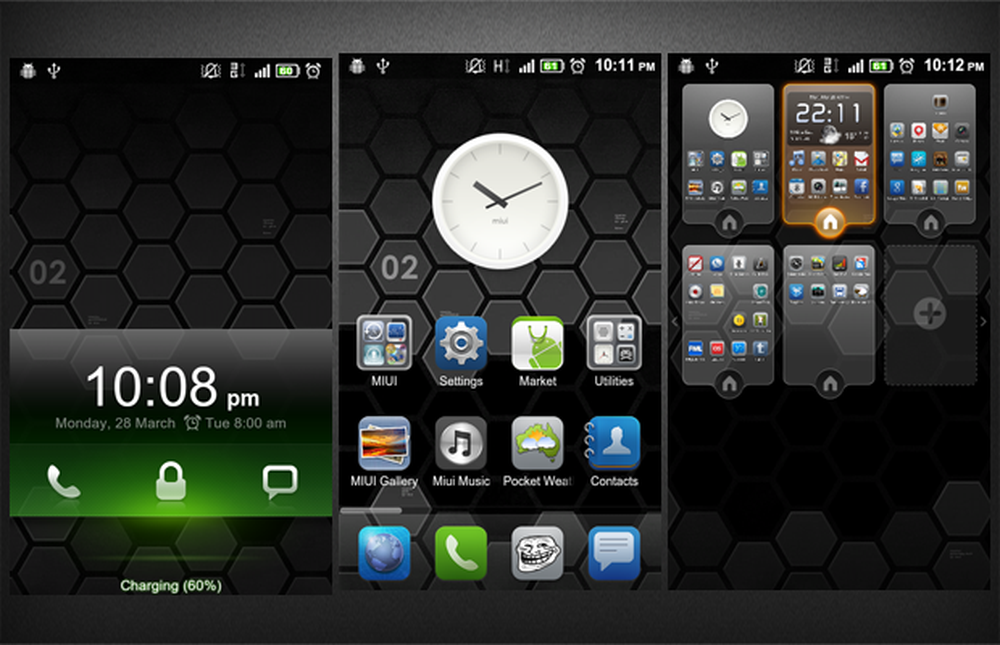Mixed Reality Viewer-App in Windows 10

Nach der Umbenennung 3D anzeigen App als Mixed Reality Viewer In Windows 10 Fall Creators Update hat Microsoft bereitgestellt Windows-Mixed-Reality-Portal an Endbenutzer. Mit der App kann ein Benutzer Head-Mounted-Displays verwenden, um mit 2D- und 3D-Objekten, Apps und Videos zu interagieren. Die HMDs sind über eine USB- und HDMI-Verbindung, die über ein Meter langes Kabel hergestellt wird, an PCs angeschlossen.
Mixed Reality Viewer-App in Windows 10

Wenn Sie nicht wissen, ist Mixed Reality eine Kombination aus Augmented Reality und traditioneller Virtual Reality. Die erste Technologie überlagert interaktive virtuelle Objekte in die reale Welt, während letztere den Benutzer an diesen neu geschaffenen Ort versetzt.
Um die Mixed-Reality-Erfahrung voll ausnutzen zu können, benötigen Sie ein Headset, das sich von herkömmlichen VR-Headsets unterscheidet. Mixed-Reality-Headsets unterscheiden sich von VR-Headsets dadurch, dass sie auf der Vorderseite mit einem Paar Kameras ausgestattet sind, um die tatsächliche Realität aufzunehmen und in die virtuelle Welt zu bringen.
Darüber hinaus helfen Ihnen Motion-Sensing-Controller in Ihren Händen, sich problemlos in der virtuellen Windows-Welt zu bewegen. Die meisten bekannten Marken wie Acer, Dell und Lenovo bieten Head Mounted Displays für das Mixed Reality Portal an.
Die App wird geöffnet .3mf-Dateien. Wenn Sie die App zum ersten Mal starten, wird auf der Benutzeroberfläche ein Begrüßungsbildschirm angezeigt, auf dem Sie ein beliebiges 3D-Modell in der realen Welt platzieren und anschließend mit Mixed-Reality-Video aufnehmen können.
Durch Überspringen gelangen Sie zum Hauptbildschirm. Schauen wir uns das genauer an.
Speisekarte
Über das Menü können Sie Feedback zur App geben. Außerdem wird die Option "Einstellungen" angezeigt, mit der Sie Mixed-Reality-Funktionen konfigurieren können.

Die anderen Registerkarten, die auf dem Hauptbildschirm angezeigt werden, sind,
Modellansicht
Bietet eine unverwechselbare Ansicht Ihres 3D-Modells

Mixed Reality
Verwendet einen Windows 10-PC oder -Tablet mit Webcam als Mixed Reality Viewer. Der Benutzer muss lediglich die Kamera des Geräts auf eine Szene richten, und virtuelle Objekte erscheinen auf dem Bildschirm, als wären sie real. Dies bietet eine sehr standardisierte Augmented-Reality-Erfahrung, wie sie Apple-Benutzer mit ARKit von Apple erleben.

3D neu mischen
Es ist eine Online-Community von 3D-Modellen, mit der Sie den gewünschten Charakter für Ihre Kreation auswählen können.
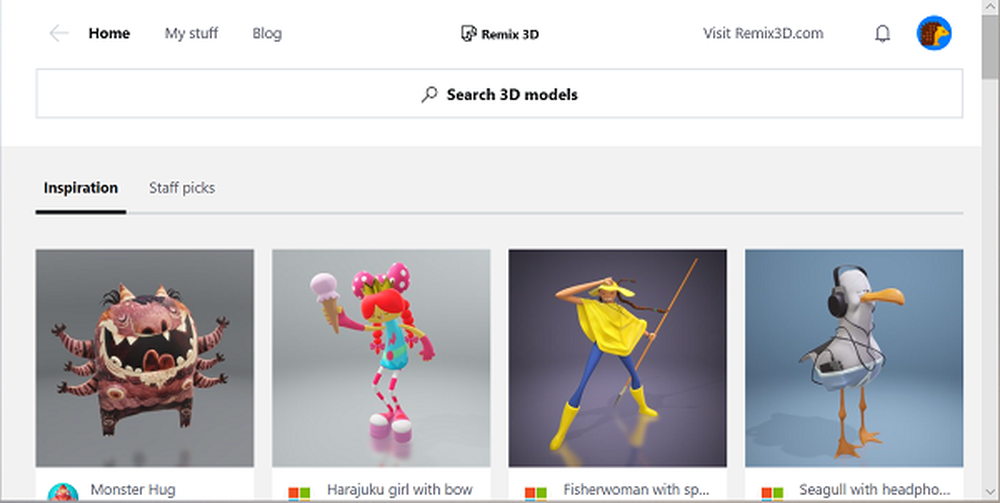
Malen Sie 3D
Damit können Sie Ihrer Arbeit Spezialeffekte hinzufügen. Beispielsweise können Sie Ihrem Bild Text oder Aufkleber hinzufügen.
Ganz nach rechts haben Sie Optionen wie
Steuerung - Hier können Sie eine Maus, einen Stift, eine Berührungsgeste oder eine Tastatur auswählen, um verschiedene Aktionen auszuführen
- Umkreisen
- Nach links oder rechts bewegen
- Vergrößern oder Verkleinern
- Zurücksetzen auf die ursprüngliche Position

Microsoft hat auch einen neuen Bereich für 3D-Inhalte im Microsoft Store unter Meine Filme und Fernsehen hinzugefügt. Hier finden Benutzer eine begrenzte Sammlung von 360-Grad-Videos, die mit Windows Mixed Reality und einer der verfügbaren HMDs verwendet werden können.
Alle HMDs sind im Microsoft Store erhältlich und können zusammen mit den Windows-Mixed-Reality-Motion-Controllern von Microsoft erworben werden. Die Controller kosten rund 100 US-Dollar. Sie können jedoch Kombos finden, um sowohl Headset als auch Controller mit einem einzigen Kauf zu erhalten. Besuchen Sie noch heute den Microsoft Store!
Wenn Sie ein intensiveres Erlebnis haben möchten, können Sie einen Live-Stream der Ansicht in Ihrem Headset anzeigen (nur Windows Mixed Reality Ultra). Um diese Funktion zu aktivieren oder zu deaktivieren, wählen Sie Vorschau starten oder Vorschau stoppen.
Überprüfen Sie anschließend den Status Ihres Headsets und der Controller. Wählen Sie 'Menü', um vollständige Informationen anzuzeigen und versuchen Sie, neue Controller einzurichten. Dafür,
Klicken Sie auf Menü und wählen Sie Controller einrichten. Als nächstes schalten Sie die Grenze ein oder aus.
- Um eine neue Grenze zu erstellen, wählen Sie Menü> Setup ausführen.
- So erhalten Sie Ihre Mixed-Reality-Fotos. Wählen Sie Menü> Mixed-Reality-Fotos und für Mixed-Reality-Apps und -Spiele. Wählen Sie Menü> Mixed Reality-Apps.
Mixed Reality Viewer App funktioniert nicht
Bei der Verwendung der Mixed Reality Viewer-App treten manchmal Probleme auf und eine Fehlermeldung wird angezeigt. Versuchen Sie diese Lösungen, um das Problem sofort zu beheben.
1] Trennen Sie das Headset von Ihrem PC (beide Kabel), starten Sie Ihren PC neu und schließen Sie das Headset erneut an.
2] Wenn die Neustartmethode nicht funktioniert, vergewissern Sie sich, dass das Headset von Ihrem PC erkannt wird. Sie können dies überprüfen, indem Sie die Option Start auswählen, den Geräte-Manager in das Suchfeld eingeben und ihn in der Liste auswählen. Wenn Sie Mixed-Reality-Geräte aufgelistet finden, erweitern Sie sie, um zu suchen, dass Ihr Headset aufgeführt ist. Wenn es nicht aufgeführt ist,
3] Versuchen Sie, das Headset an verschiedenen Anschlüssen des PCs anzuschließen.
- Suchen Sie nach den neuesten Softwareupdates von Windows Update.
- Deinstallieren Sie Windows Mixed Reality und installieren Sie es erneut
- Trennen Sie Ihr Headset von Ihrem PC (beide Kabel).
Wählen Sie nun Einstellungen> Mixed Reality> Deinstallieren. Trennen Sie hier Ihre Bewegungssteuerungen auf, indem Sie Einstellungen, dann Geräte und schließlich Bluetooth und andere Geräte auswählen. Wählen Sie die einzelnen Controller aus und wählen Sie dann Gerät entfernen.
Schließen Sie Ihr Headset wieder an Ihren PC an, um Windows Mixed Reality erneut zu installieren.
Bitte beachten Sie, dass Mixed Reality-Apps und -Funktionen nur dann aktiviert und verwendet werden können, wenn Ihr Gerät die Mindesthardwareanforderungen erfüllt. Prüfen Sie, ob Ihr PC Mixed Reality unterstützt.